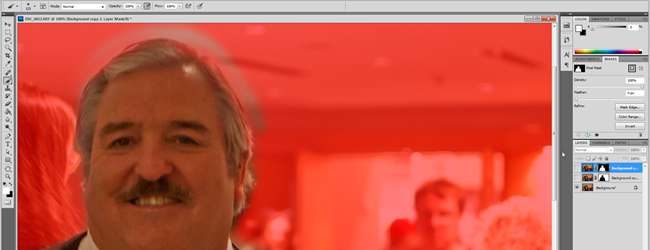
Wenn Sie Porträts aufnehmen, lenkt der weiche Hintergrund den Hintergrund davon ab, eine Aufnahme zu ruinieren. Wenn Sie nicht richtig aufgenommen haben, finden Sie hier einen schnellen und einfachen Tipp, mit dem Sie Ihren Vordergrund herausspringen lassen und die wichtigsten Teile am besten sichtbar halten können.
Weichzeichnen von Hintergründen mit Photoshop (GIMP-freundliche Anleitung)

Manchmal erhalten Sie eine Aufnahme, die nicht so gut funktioniert, wie Sie möchten. Als diese Beispielaufnahme gemacht wurde, kam das Motiv großartig heraus ( Wenn Sie nicht verstehen, warum, wissen Sie noch weniger als Ihr Autor über Star Trek ), aber der Hintergrund fügte der Aufnahme nichts hinzu, und es war zu spät, das Bild mit einem Teleobjektiv erneut aufzunehmen, um einen schönen, weichen Hintergrund zu erhalten. Wir nehmen also die Schärfe einiger Teile dieses Hintergrunds und schalten sie mit einfachem Photoshop stumm. Wenn Sie ein Fan von GIMP sind, können Sie gerne mitmachen. Alle hier verwendeten Tools haben GIMP-Gegenstücke.
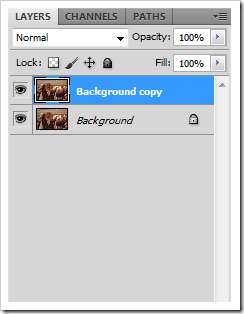
Beginnen Sie mit der Bearbeitung Ihres Fotos, indem Sie ein Duplikat Ihrer Hintergrundebene erstellen. Klicken Sie dazu einfach mit der rechten Maustaste auf die Hintergrundebene und wählen Sie "Ebene duplizieren".
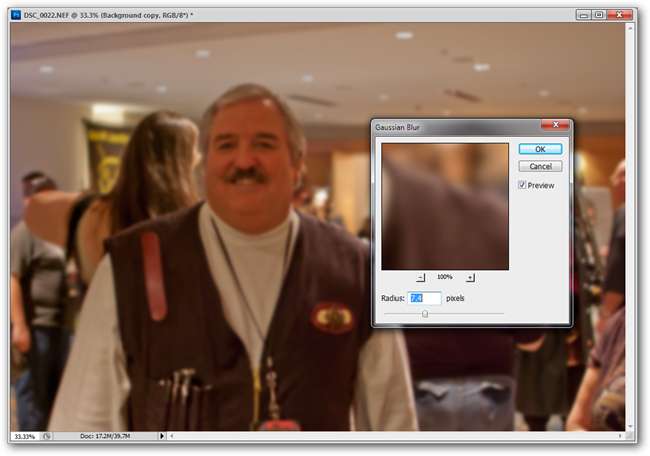
Navigieren Sie dann zu Filter> Weichzeichnen> Gaußscher Weichzeichner, wobei diese doppelte Ebene ausgewählt ist. In unserem Beispiel haben wir eine Einstellung von 7,4 Pixel verwendet, obwohl Sie mit der Einstellung herumspielen und herausfinden müssen, was für Ihr Bild funktioniert. Zu viel wird sehr falsch aussehen. Zu wenig reicht nicht aus, um das Bild zu ändern. Die richtige Menge an Unschärfe mildert den Hintergrund, lässt den Vordergrund stärker herausspringen und verhindert, dass das Bild zu photoshoppt aussieht. Oder "Gimped", wenn Sie freie Software verwenden.

Erstellen Sie eine Maske auf dieser unscharfen Kopie der Hintergrundebene, indem Sie auf klicken
 Symbol am unteren Rand des Ebenenbedienfelds.
Symbol am unteren Rand des Ebenenbedienfelds.
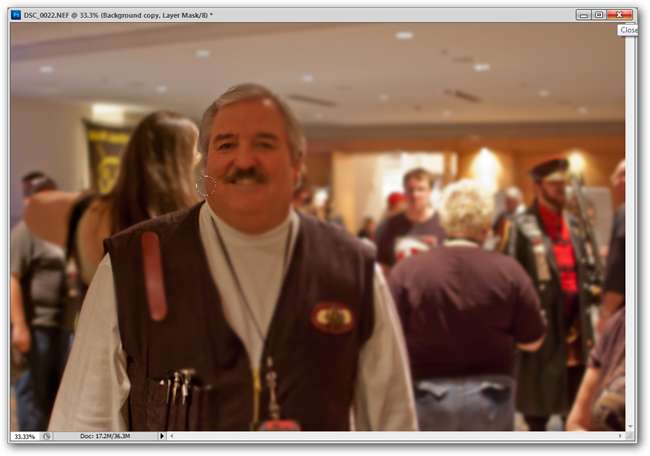
Stellen Sie sicher, dass Sie in der Ebenenmaske arbeiten, und beginnen Sie mit einem weichen Pinsel (Tastenkombination B) und Schwarz in Ihrer Vordergrundfarbe zu malen. Verwenden Sie diesen Pinsel, um den Vordergrund aus der jetzt doppelten Ebene "Gaußsche Unschärfe" auszublenden.
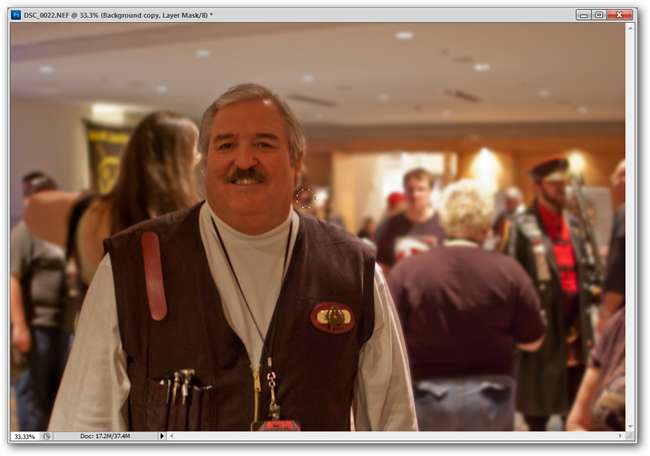
Ein grobes Gemälde lässt unseren Scotty ganz gut vom Hintergrund abfallen.

Aber der Teufel steckt im Detail, also zoomen wir hinein, um die Teile unserer Maske an den Rändern weiß zu machen, die bei genauer Betrachtung nicht sehr gut aussehen.

Mit dem Pinsel können Sie Kanten scharf halten oder ein wenig weicher machen. Es hängt davon ab, welchen Look Sie suchen und was am besten aussieht.
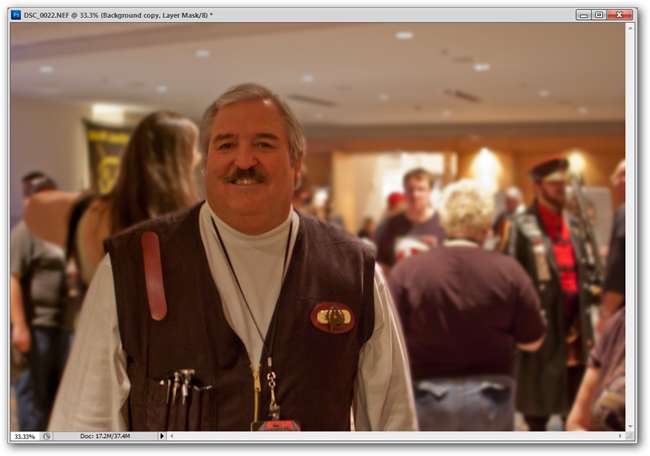
Der Vordergrund erscheint jetzt im Vergleich zum Hintergrund stärker hervorgehoben. Wir können noch einen Schritt weiter gehen und den Hintergrund stumm schalten.
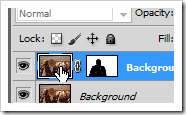
Wählen Sie den Bildteil der Hintergrundebene aus, in dem Sie mit der Ebenenmaske gearbeitet haben.

Mit dem Bild (nicht der Maske) ausgewählt, eine schnelle
 ruft das Werkzeug Farbton / Sättigung auf. In unserem Beispiel haben wir es verwendet, um die Helligkeit und Sättigung des Hintergrunds zu reduzieren und Scotty in voller gesättigter Farbe zu belassen.
ruft das Werkzeug Farbton / Sättigung auf. In unserem Beispiel haben wir es verwendet, um die Helligkeit und Sättigung des Hintergrunds zu reduzieren und Scotty in voller gesättigter Farbe zu belassen.
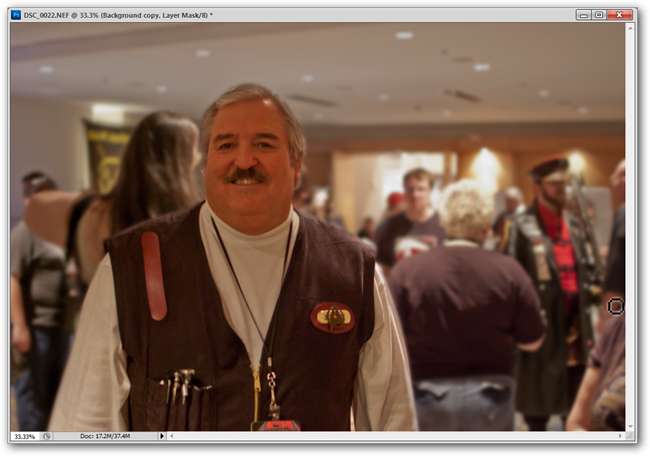
Das Ergebnis sieht natürlich aus und macht den alten Scotty zu einem weitaus besseren Mittelpunkt.

Hier ist ein schrittweises GIF des Prozesses. Die Qualität ist etwas schlecht, da es sich um ein GIF handelt, aber die Verschiebung von einem schärferen Bild zu einem weichen Hintergrund zu einem gedämpften weichen Hintergrund ist ziemlich offensichtlich.
Genießen Sie unsere Fototipps? Haben Sie Gedanken zu unserer Methode? Haben Sie eine bessere Methode oder Fragen dazu, wie wir es gemacht haben? Erzählen Sie uns davon in den Kommentaren oder senden Sie Ihre Fragen einfach per E-Mail an [email protected] und sie werden möglicherweise in einem kommenden Grafikartikel zu How-To Geek vorgestellt.
Bildnachweis: Bild von Cosplayer (Scotty), dem Autor verfügbar unter Creative Commons Namensnennung-Lizenz, bitte keine kommerzielle Nutzung .







